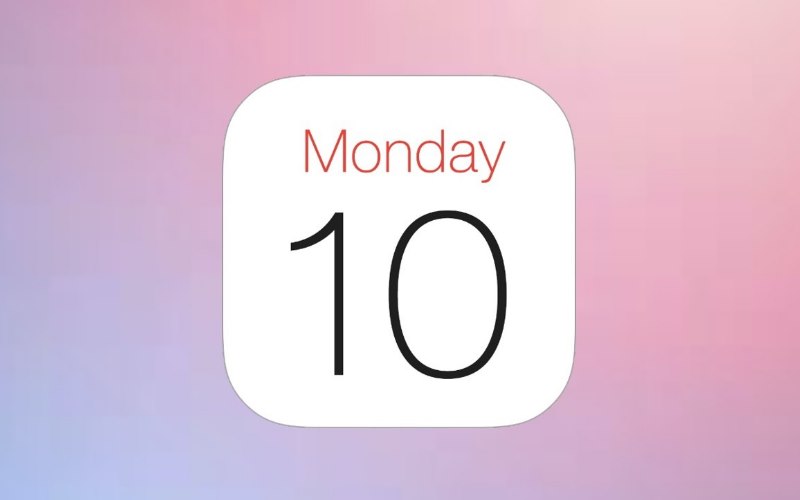مدیریت زمان و برنامهریزی روزانه بدون ابزار مناسب تقریباً غیرممکن است. یکی از قدرتمندترین ابزارهایی که اپل برای این منظور در اختیار کاربران قرار داده، اپ Calendar یا همان تقویم آیفون است؛ اپلیکیشنی پیشفرض و هوشمند که امکان ثبت، ویرایش و یادآوری رویدادها را در قالبی ساده و منظم فراهم میکند.
تقویم آیفون تنها یک ابزار نمایش تاریخ نیست؛ بلکه با پشتیبانی از نمایش تاریخ میلادی و شمسی، قابلیت همگامسازی با سرویسهایی مثل iCloud، Gmail و Outlook و همچنین امکان افزودن یادآوری و هشدار رویدادها با کمک Siri، به یکی از کاملترین اپهای تقویم موبایلی تبدیل شده است. این برنامه بهصورت یکپارچه روی آیفون، آیپد، اپل واچ و حتی مکبوک قابل استفاده است و کاربران میتوانند بهسادگی رویدادهای کاری، جلسات، قرارهای شخصی و مناسبتها را در همه دستگاههای خود دنبال کنند.
از آنجا که نسخه اولیه این مطلب در شهریور ۱۴۰۳ منتشر شده بود، در این نسخهی جدید تصمیم گرفتیم محتوا را با آخرین تغییرات iOS 18 و امکانات تازهای که به تقویم اضافه شده بهروزرسانی کنیم. اگر به دنبال پیدا کردن آیکون تقویم در آیفون، فعالسازی تقویم شمسی یا تولدها، یا حتی روشهای پیشرفتهتر برای اشتراکگذاری و سازماندهی رویدادها هستید، این مقاله برای شما نوشته شده است.
چرا باید تقویم آیفون را بشناسیم؟
در دنیایی که سرعت زندگی هر روز بیشتر میشود، داشتن یک ابزار قدرتمند برای مدیریت زمان، ثبت یادآورها و سازماندهی برنامهها اهمیت زیادی دارد. تقویم آیفون (Calendar) دقیقاً برای همین نیاز طراحی شده است: ابزاری پیشفرض و رایگان که در تمام دستگاههای اپل از جمله آیفون، آیپد، اپل واچ و مک بهطور کامل یکپارچهسازی شده است.
یکی از دلایل اصلی برای استفاده از این اپلیکیشن، همگامسازی ابری با iCloud است. بهلطف این قابلیت، تمام رویدادهایی که در تقویم ثبت میکنید بهصورت خودکار بین دستگاههای شما سینک میشوند. اگر امروز یک جلسه کاری را در آیفون وارد کنید، همان رویداد را در مکبوک یا حتی اپل واچ نیز خواهید دید.
همچنین تقویم آیفون بهخوبی با سرویسهای پرکاربردی مانند Google Calendar و Outlook هماهنگ میشود. این یعنی میتوانید چندین تقویم مختلف را در یک مکان مدیریت کنید؛ بدون نیاز به نصب اپهای جانبی یا سوئیچ مداوم بین پلتفرمها. در محیط کاری، این یک مزیت بزرگ محسوب میشود؛ چرا که رویدادهای شخصی و کاری را در کنار هم—but کاملاً جداگانه—در یک نمای قابل مدیریت خواهید داشت.
قابلیتهایی مثل اطلاعرسانی خودکار و هشدار قبل از رویداد، امکان افزودن مکان رویدادها روی نقشه اپل (Apple Maps)، یا حتی استفاده از Siri برای ثبت سریع قرار ملاقات فقط با فرمان صوتی، باعث میشود کاربران حتی نیازی به تایپ نداشته باشند.
از طرف دیگر، با بروزرسانیهای جدید iOS، امکانات جدیدتری هم به این برنامه اضافه شده که آن را از یک اپ ساده به ابزاری کاملاً هوشمند تبدیل کرده است. برای مثال:
- یکپارچگی با اپل واچ این امکان را میدهد که نوتیفیکیشن رویدادها را روی مچ دستتان دریافت کنید؛
- پشتیبانی از AirDrop به شما اجازه میدهد رویدادهای تقویم را با دیگر کاربران اپل بهصورت سریع و بیدردسر به اشتراک بگذارید؛
- و حتی میتوانید فایلهای پیوست (مانند اسناد PDF یا عکس) را به رویدادها اضافه کنید تا اطلاعات مهم جلسه را همیشه همراه داشته باشید.
در نهایت، شاید مهمترین نکته این باشد که تقویم آیفون با طراحی ساده، عملکرد روان و امکانات پیشرفته، هم برای کاربران مبتدی و هم حرفهای مناسب است. اگر هنوز از این اپلیکیشن برای پیگیری برنامهها و مناسبتهای خود استفاده نمیکنید، وقت آن رسیده که نگاهی دوباره به آن بیندازید. بیشتر بخوانید: بهترین اپلیکیشنهای تقویم ایرانی برای آیفون: بررسی و مقایسه
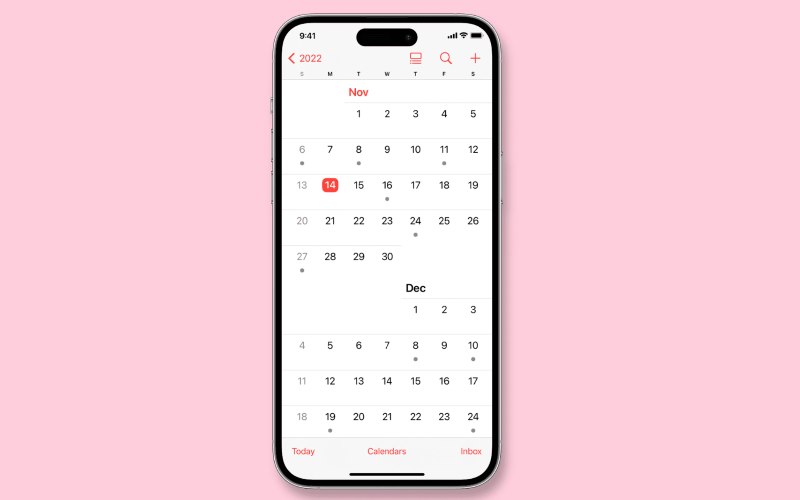
تقویم آیفون کجاست؟
تقویم آیفون بهصورت پیشفرض بر روی تمامی دستگاههای آیفون نصب شده است و بهراحتی در صفحه اصلی (Home Screen) دستگاه شما قابلدسترسی است. این اپلیکیشن با نماد یک تقویم کوچک که تاریخ روز جاری را نمایش میدهد، بهآسانی قابلشناسایی است. اگر آن را در صفحه اصلی خود نمیبینید، میتوانید با کشیدن صفحه به پایین و استفاده از نوار جستجوی دستگاه، آن را پیدا کنید.
کافی است عبارت “Calendar” را در نوار جستجو تایپ کنید تا تقویم آیفون برای شما نمایش داده شود. همچنین، میتوانید از طریق پوشههای موجود در صفحه اصلی یا App Library که در انتهای صفحات اصلی قرار دارد، به آن دسترسی پیدا کنید. اگر به هر دلیلی این اپلیکیشن را حذف کردهاید، میتوانید آن را مجدداً از App Store دانلود و نصب کنید.
نحوه راهاندازی تقویم آیفون
تقویم آیفون یکی از ابزارهای کاربردی و پیشفرض در دستگاههای اپل است که به شما امکان میدهد رویدادها، جلسات و یادآوریهای خود را بهصورت منظم مدیریت کنید. برای بهرهبرداری کامل از این ابزار، میتوانید تنظیمات اولیهای را انجام دهید تا تقویم با نیازها و ترجیحات شما هماهنگ شود.
1. دسترسی به اپلیکیشن تقویم
باز کردن تقویم: ابتدا از صفحه اصلی آیفون خود، اپلیکیشن “Calendar” را باز کنید. این اپلیکیشن با نماد یک تقویم کوچک که تاریخ روز جاری را نمایش میدهد، مشخص است. بیشتر بخوانید: چگونه آب و هوای ایفون را فعال کنیم؟
2. تنظیمات اولیه تقویم
- دسترسی به تنظیمات: برای انجام تنظیمات تقویم، به بخش “Settings” آیفون خود بروید و سپس به پایین پیمایش کرده و گزینه “Calendar” را انتخاب کنید.
- تنظیم منطقه زمانی (Time Zone): در بخش تنظیمات، روی گزینه “Time Zone” ضربه بزنید و منطقه زمانی خود را انتخاب کنید تا رویدادها با زمان محلی شما هماهنگ باشند.
- تنظیم پیشفرضهای رویدادها:
- Default Calendar: با انتخاب این گزینه، میتوانید تقویم پیشفرض خود را برای ذخیره رویدادهای جدید تعیین کنید، بهخصوص اگر چندین تقویم مانند iCloud، Google Calendar یا دیگر سرویسها را متصل کردهاید.
- Default Alert Times: این بخش به شما امکان میدهد زمانهای پیشفرض یادآوری برای رویدادها، تولدها و رخدادهای دیگر را تعیین کنید.
3. همگامسازی با سایر حسابها
- افزودن حسابهای تقویم: به بخش “Settings” بروید.
- گزینه “Passwords & Accounts” یا در نسخههای جدیدتر “Mail” را انتخاب کنید.
- بر روی “Add Account” ضربه بزنید و نوع حساب خود (مانند Google، Outlook، Yahoo و غیره) را انتخاب کنید.
- اطلاعات حساب خود را وارد کرده و گزینه “Calendars” را برای همگامسازی فعال کنید.
- مدیریت تقویمهای همگامسازی شده: پس از افزودن حسابها، به اپلیکیشن “Calendar” بازگردید.
- بر روی گزینه “Calendars” در پایین صفحه ضربه بزنید تا تمامی تقویمهای همگامسازی شده را مشاهده کنید.
- میتوانید تقویمهای موردنظر خود را انتخاب یا غیرفعال کنید.
4. شخصیسازی نمایش تقویم
- انتخاب نمای تقویم: در اپلیکیشن “Calendar”، میتوانید بین نمایش روزانه، هفتگی، ماهانه و سالانه جابهجا شوید. این کار را با ضربهزدن بر روی گزینههای مربوطه در بالای صفحه انجام دهید.
- فعالسازی ویژگیهای اضافی: Week Numbers: برای نمایش شماره هفتهها، به تنظیمات تقویم بروید و گزینه “Week Numbers” را فعال کنید.
- Alternate Calendars: اگر میخواهید تقویمهای جایگزین مانند تقویم چینی، عبری یا اسلامی را نمایش دهید، میتوانید این گزینه را در تنظیمات فعال کنید.
5. افزودن رویدادهای جدید
- ایجاد رویداد: در اپلیکیشن “Calendar”، بر روی علامت “+” در بالای صفحه ضربه بزنید.
- جزئیات رویداد مانند عنوان، مکان، زمان شروع و پایان، یادآوریها و تقویم مرتبط را وارد کنید.
- بر روی “Add” ضربه بزنید تا رویداد ذخیره شود.
6. استفاده از سیری برای مدیریت تقویم
- افزودن رویداد با سیری: دکمه هوم یا کناری دستگاه را نگه دارید یا بگویید “Hey Siri” تا سیری فعال شود.
- عبارتهایی مانند “Schedule a meeting with Pedram tomorrow at 3 PM” را بیان کنید.
- سیری به طور خودکار رویداد را به تقویم شما اضافه میکند.
تقویم آیفون چیست و چه مزایایی دارد؟
تقویم آیفون یکی از ابزارهای کاربردی و پیشفرضی است که در تمامی دستگاههای اپل، شامل آیفون، آیپد و مک، ارائه میشود. این تقویم به کاربران این امکان را میدهد تا رویدادها، جلسات، وظایف و یادآوریهای خود را در قالب یک ابزار ساده و یکپارچه مدیریت کنند. این تقویم با هماهنگی کامل با سرویسهای ابری اپل (iCloud) و دیگر سرویسهای تقویمی مانند گوگل و اوت لوک، تمامی رویدادهای شما را بهروزرسانی و همگامسازی میکند. در ادامه به برخی از مزایای برجسته استفاده از تقویم آیفون میپردازیم. بیشتر بخوانید: آموزش استفاده از نوت آیفون ساده و کاربردی!
صرفهجویی در زمان
یکی از مهمترین مزایای استفاده از تقویم آیفون، صرفهجویی در زمان است. این تقویم به شما امکان میدهد تمامی رویدادها و وظایف خود را در یک مکان مدیریت کنید، بهجای آنکه زمان خود را برای یادآوری یا یادداشتبرداری دستی صرف کنید. با قابلیت جستجو در تقویم، شما میتوانید بهسرعت اطلاعات مربوط به رویدادهای قبلی یا آینده را پیدا کنید، بدون نیاز بهمرور دستی.
یادآوری فعالیتها
تقویم آیفون با ارائه ویژگی یادآوری، کمک میکند تا هیچیک از وظایف و رویدادهای مهم خود را فراموش نکنید. با تنظیم یادآوریها، دستگاه شما بهصورت خودکار هشدارهایی را در زمان تعیین شده به شما نمایش میدهد که میتواند از انجام وظایف کوچک تا جلسات مهم کاری را شامل شود. این ویژگی بهخصوص برای افرادی که برنامههای فشرده دارند، بسیار کاربردی است.
دسترسی راحت
یکی دیگر از مزایای تقویم آیفون، دسترسی راحت به آن در هر زمان و مکان است. ازآنجاکه این تقویم بهصورت پیشفرض روی تمامی دستگاههای اپل نصب شده و با iCloud همگامسازی میشود، شما میتوانید از هر دستگاهی که به حساب اپل خود متصل است به تقویم دسترسی داشته باشید. این به شما امکان میدهد که بدون نگرانی ازدسترفتن اطلاعات، بهراحتی رویدادها و یادآوریهای خود را مدیریت کنید.
افزایش بهرهوری
با استفاده منظم از تقویم آیفون، میتوانید بهرهوری خود را به طور چشمگیری افزایش دهید. این تقویم به شما کمک میکند تا زمان خود را بهتر سازماندهی کنید و بر روی وظایف مهم تمرکز بیشتری داشته باشید. همچنین، با امکان تنظیم زمانهای خاص برای هر فعالیت، میتوانید از اتلاف وقت جلوگیری کرده و به اهداف خود سریعتر دست پیدا کنید. بیشتر بخوانید: بهترین برنامههای رایگان و پولی آیفون در ۲۰۲۴
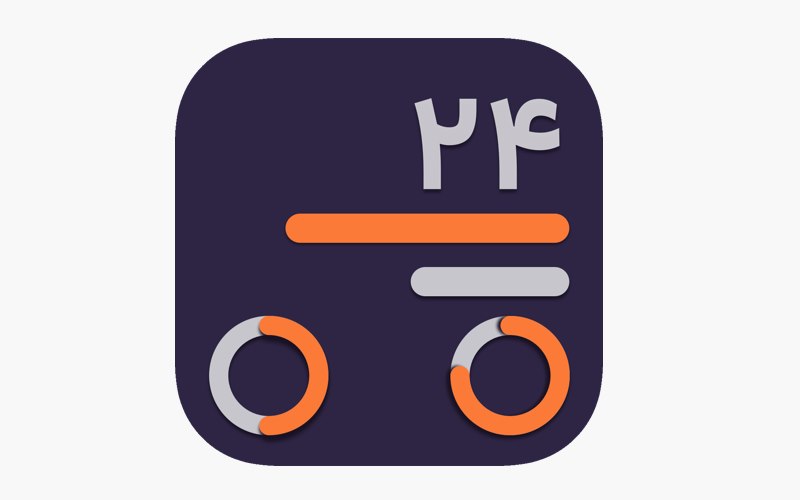
چگونه اپ Calendar را در آیفون پیدا یا بازیابی کنیم؟
اپلیکیشن Calendar یکی از برنامههای پیشفرض آیفون است که بهصورت پیشنصبشده روی همه دستگاههای iOS وجود دارد. اما گاهی پیش میآید که کاربران به دلایلی مانند جابجایی آیکونها، پاککردن اشتباهی یا مخفیشدن اپ در App Library، نمیتوانند آن را پیدا کنند. در این بخش روشهایی را معرفی میکنیم تا بتوانید بهراحتی تقویم آیفون را دوباره پیدا، فعال یا حتی نصب مجدد کنید. بیشتر بخوانید: تغییر لوکیشن آیفون برای استفاده بهتر از اپلیکیشنها!
۱. جستجو از طریق Spotlight
سریعترین راه برای پیدا کردن اپ تقویم، استفاده از قابلیت جستجوی داخلی آیفون است:
- در صفحه اصلی، انگشت خود را از وسط صفحه به پایین بکشید تا نوار جستجوی Spotlight ظاهر شود.
- عبارت «Calendar» یا «تقویم» را تایپ کنید.
- اگر اپ نصب باشد، آیکون آن در لیست نتایج نمایش داده میشود. با یک لمس میتوانید آن را اجرا کنید.
۲. بررسی App Library
اگر از iOS 14 یا نسخههای جدیدتر استفاده میکنید، ممکن است اپ تقویم در App Library مخفی شده باشد:
- به آخرین صفحهی هوماسکرین بروید تا وارد App Library شوید.
- در نوار جستجو، عبارت «Calendar» را وارد کنید.
- اگر برنامه آنجاست، با نگهداشتن روی آن میتوانید گزینه Add to Home Screen را انتخاب کنید تا دوباره در صفحه اصلی ظاهر شود.
۳. اگر اپ حذف شده باشد: نصب مجدد از App Store
در برخی موارد ممکن است برنامه بهصورت کامل حذف شده باشد. اگرچه اپ Calendar بهصورت پیشفرض نصب است، اما از نسخههای جدید iOS، امکان حذف برخی برنامههای پیشفرض از جمله تقویم نیز فراهم شده است.
برای نصب مجدد:
- وارد App Store شوید.
- عبارت «Apple Calendar» را جستجو کنید.
- اپ رسمی اپل با آیکون سفید و قرمز را پیدا کرده و روی گزینه Download / دریافت بزنید.
- پس از نصب، اپ به صفحه اصلی بازمیگردد و میتوانید از آن استفاده کنید.
۴. بازنشانی تنظیمات صفحه اصلی (در صورت لزوم)
اگر هیچیک از روشهای بالا موفقیتآمیز نبود و همچنان اپلیکیشن Calendar قابل مشاهده نیست، میتوانید چیدمان صفحه اصلی را به حالت اولیه بازگردانید:
- وارد Settings > General > Transfer or Reset iPhone شوید.
- گزینه Reset > Reset Home Screen Layout را انتخاب کنید.
با این کار، همه اپلیکیشنهای پیشفرض آیفون (از جمله Calendar) به موقعیت اولیه خود در صفحه اول بازمیگردند. فرقی نمیکند که اپ تقویم را تصادفی حذف کرده باشید یا صرفاً جای آن را گم کرده باشید، با این روشها میتوانید خیلی سریع آن را دوباره پیدا یا نصب کنید. در ادامه این راهنما، به شما آموزش میدهیم چطور رویداد جدید ایجاد کنید، یادآورها تنظیم نمایید، و حتی تقویمهای خارجی مثل گوگل یا اوتلوک را با آیفون هماهنگسازی کنید. بیشتر بخوانید: نحوه استفاده از Live Speech در آیفون و اپلواچ و مک: لایو اسپیچ اپل چیست؟
راهنمای سریع استفاده از تقویم آیفون (Calendar)
حالا که اپ Calendar را پیدا کردید، وقت آن است که از امکانات آن برای برنامهریزی دقیقتر و مدیریت بهتر زمان استفاده کنید. در این بخش، با مهمترین قابلیتهای تقویم آیفون آشنا میشوید؛ از ساختن رویداد جدید گرفته تا تنظیم هشدار، دعوت افراد و نمایش تقویمهای مختلف.
۱. ساخت و ویرایش رویداد جدید
برای افزودن یک رویداد (Event) در تقویم آیفون:
- اپ Calendar را باز کنید.
- روی آیکون “+” در گوشه بالا سمت راست بزنید.
- در صفحهی جدید، اطلاعات مربوط به رویداد را وارد کنید:
- عنوان رویداد (مثلاً «جلسه کاری» یا «تولد علی»)
- مکان (Location)؛ در صورت وارد کردن، اپ بهصورت خودکار مسیر را در Apple Maps نشان میدهد.
- تاریخ و ساعت شروع و پایان
- هشدار (Alert) برای یادآوری قبل از رویداد (مثلاً ۱۵ دقیقه قبل)
- تکرار (Repeat) در صورت نیاز (مثلاً هفتگی یا ماهانه)
- در صورت نیاز میتوانید به رویداد، یادداشت (Notes) یا حتی فایل ضمیمه نیز اضافه کنید.
- برای ذخیره رویداد، گزینه Add / اضافه کردن را لمس کنید.
۲. دعوت از دیگران به رویداد
اگر میخواهید یک جلسه کاری، قرار ملاقات یا مهمانی را با دیگران به اشتراک بگذارید:
- هنگام ایجاد یا ویرایش یک رویداد، بخش Invitees / دعوتشدگان را باز کنید.
- آدرس ایمیل فرد (یا افراد) را وارد نمایید.
- اگر مخاطب از iCloud استفاده کند، رویداد در تقویم او نمایش داده میشود و میتواند حضور خود را تأیید یا رد کند.
۳. تنظیم هشدار و یادآوری دقیق
تقویم آیفون این امکان را میدهد که برای هر رویداد، چندین هشدار (Alert) تعیین کنید:
- هشدار اول: مثلاً یک روز قبل
- هشدار دوم: مثلاً ۱۵ دقیقه قبل
- این هشدارها از طریق نوتیفیکیشن و اپل واچ نیز نمایش داده میشوند.
همچنین، اگر از سیری (Siri) استفاده کنید، میتوانید با گفتن عباراتی مثل:
«Hey Siri, remind me about the meeting at 3 PM»
بهسرعت یک رویداد یا یادآوری بسازید.
۴. انتخاب نمای مناسب تقویم
تقویم آیفون چند نوع نمایش دارد که بسته به نیازتان میتوانید بین آنها جابجا شوید:
- Day View (نمای روزانه): نمایش ساعتبهساعت رویدادهای امروز
- Month View (نمای ماهانه): بررسی کلی تمام رویدادهای یک ماه
- List View (نمای لیستی): نمایش تمام رویدادهای آینده بهصورت فهرست
- Week View (نمای هفتگی): فقط در آیپد و مک فعال است
برای تغییر نما، کافیست روی نام ماه یا روز در بالا ضربه بزنید یا انگشت خود را به بالا/پایین بکشید. برای افزایش بهرهوری، میتوانید از رنگهای مختلف برای رویدادهای متفاوت استفاده کنید. مثلاً رویدادهای کاری به رنگ آبی، مناسبتهای خانوادگی به رنگ سبز و کارهای شخصی به رنگ نارنجی. بیشتر بخوانید: بهترین مسیریاب ها و اپلیکیشن های GPS در آیفون
اضافهکردن بخش تولدها در تقویم آیفون
با افزودن بخش تولدها به تقویم آیفون، شما میتوانید بهسادگی و بدون نگرانی از فراموشی، تمامی تولدهای مهم را مدیریت کنید. این ویژگی به شما کمک میکند تا روابط اجتماعی خود را بهتر حفظ کنید و همیشه آماده تبریک گفتن به عزیزانتان باشید.
نحوه فعالسازی بخش تولدها
برای نمایش تولدها در تقویم آیفون، ابتدا باید مطمئن شوید که تاریخ تولد مخاطبین شما در دفترچه تلفن (Contacts) ثبت شده است. سپس مراحل زیر را دنبال کنید:
- باز کردن تنظیمات تقویم: به بخش تنظیمات (Settings) آیفون خود بروید.
- به پایین پیمایش کنید و بر روی گزینه “Calendar” ضربه بزنید.
- فعالسازی نمایش تولدها: در بخش تنظیمات تقویم، گزینه “Default Calendar” را انتخاب کنید.
- سپس گزینه “Birthdays” را فعال کنید تا تاریخ تولد مخاطبین شما در تقویم نمایش داده شود.
مزایای اضافهکردن تولدها به تقویم
- یادآوری خودکار تولدها
با فعالسازی بخش تولدها در تقویم، شما به طور خودکار یک یادآوری در روز تولد هر شخص دریافت خواهید کرد. این ویژگی به شما کمک میکند تا هیچ تولدی را فراموش نکنید و بتوانید بهموقع به دوستان و خانواده خود تبریک بگویید.
- دسترسی آسان و یکپارچه
تمامی تاریخهای تولد در تقویم آیفون بهصورت یکپارچه با دیگر دستگاههای اپل شما همگامسازی میشوند؛ بنابراین شما میتوانید از طریق آیفون، آیپد یا مک خود به این اطلاعات دسترسی داشته باشید.
- مدیریت بهتر روابط
نمایش تولدها در تقویم به شما کمک میکند تا روابط اجتماعی خود را بهتر مدیریت کنید. با آگاهی از تاریخ تولد نزدیکان خود، میتوانید بهموقع برای آنها هدیه بخرید یا برنامهای خاص ترتیب دهید.
افزودن تولدها به مخاطبین
اگر متوجه شدید که برخی از تولدها در تقویم نمایش داده نمیشوند، ممکن است تاریخ تولد آنها در مخاطبین ثبت نشده باشد. برای افزودن تاریخ تولد به یک مخاطب، این مراحل را دنبال کنید:
- باز کردن اپلیکیشن Contacts: اپلیکیشن “Contacts” را باز کنید.
- انتخاب مخاطب: مخاطبی که میخواهید تاریخ تولد او را اضافه کنید، انتخاب کنید.
- افزودن تاریخ تولد: بر روی گزینه “Edit” در بالای صفحه ضربه بزنید.
- به پایین پیمایش کرده و گزینه “Add Birthday” را انتخاب کنید.
- تاریخ تولد را وارد کرده و سپس بر روی “Done” ضربه بزنید.
ترفندها و نکات کاربردی برای استفاده حرفهای از تقویم آیفون
اپ تقویم آیفون فقط برای ثبت سادهی رویدادها طراحی نشده؛ بلکه با مجموعهای از امکانات هوشمند و یکپارچگی کامل با سایر اپلیکیشنها و سرویسهای اپل، میتواند به یک دستیار شخصی دقیق و همیشهدردسترس تبدیل شود. در این بخش، با مهمترین ترفندها برای استفاده بهتر از Calendar آشنا میشویم.
۱. استفاده از Siri برای ساخت سریع رویداد
با دستیار صوتی Siri، نیازی نیست که بهصورت دستی رویدادها را وارد کنید. کافی است جملهای مثل یکی از موارد زیر را بگویید:
- «Hey Siri, schedule a meeting with Ali at 4 PM tomorrow»
- «سیری، یادآوری کن که سهشنبه ساعت ۱۰ جلسه دارم»
Siri بهصورت خودکار رویداد را میسازد و در تقویم وارد میکند.
۲. اضافه کردن پیوست به رویداد
آیا میخواهی دستور جلسه، بلیت کنسرت یا فایل PDF را همراه با رویداد ذخیره کنی؟ از iOS 15 به بعد، امکان پیوست فایلها به رویدادهای تقویم آیفون وجود دارد.
مراحل:
- هنگام ساخت یا ویرایش رویداد، گزینه Add Attachment را انتخاب کن.
- از Files یا iCloud Drive فایل مورد نظر را انتخاب کن.
این ویژگی برای جلسات کاری، کنفرانسها یا رزروهای آنلاین بسیار مفید است.
۳. اشتراکگذاری رویداد با AirDrop
اگر با شخصی که آیفون دارد قرار مشترک داری، میتوانی رویداد را بهصورت مستقیم با AirDrop برای او ارسال کنی:
- وارد رویداد شو
- روی گزینه Share بزن
- AirDrop را انتخاب کن و شخص مورد نظر را انتخاب کن
این روش از پیامک یا ایمیل سریعتر است و نیازی به اپ واسط ندارد.بیشتر بخوانید: آشنایی با فمیلی شیرینگ اپل (Family Sharing) و کاربرد آن
۴. شناسایی خودکار رویداد از ایمیل یا پیام
اگر گزینه Siri Suggestions در تنظیمات فعال باشد، آیفون میتواند رویدادهای احتمالی را از داخل ایمیلها یا پیامها شناسایی کند و بهصورت پیشنهادی در تقویم نمایش دهد.
مثلاً اگر در Mail پیامی شامل «جلسه دوشنبه ساعت ۱۱» باشد، Siri پیشنهاد میدهد که آن را به Calendar اضافه کنید.
-
فعالسازی از مسیر:
Settings > Siri & Search > Calendar > Show Siri Suggestions
۵. تغییر رنگ تقویمها برای سازماندهی بهتر
اگر از چند حساب (iCloud، Gmail، کار و شخصی) استفاده میکنی، میتوانی برای هر کدام رنگ خاصی انتخاب کنی. این کار باعث میشود نمایش رویدادها در یک نگاه واضحتر باشد.
- مسیر: Calendar > Calendars > i ⓘ > Color مثلاً:
- تقویم کاری: آبی
- تقویم شخصی: نارنجی
- تقویم خانوادگی: سبز
۶. استفاده از ویجت تقویم در صفحه اصلی
برای دسترسی سریع به برنامه روز، میتوانید ویجت تقویم را در صفحه اصلی آیفون قرار دهید. این ویجت رویدادهای آتی را بدون نیاز به باز کردن اپ، در لحظه نمایش میدهد.
-
مراحل: نگه داشتن روی صفحه اصلی > علامت «+» > انتخاب Calendar
۷. تنظیم تکرار خودکار رویدادها
اگر رویدادی هفتگی، ماهانه یا حتی سالانه تکرار میشود (مثل کلاس درس، اقساط، یا تولد)، میتوانید آن را یک بار وارد و تکرار خودکار (Repeat) را تنظیم کنید.
- گزینههای تکرار: روزانه، هفتگی، ماهانه، سالانه یا سفارشی
- میتوان پایان تکرار را هم تعیین کرد (مثلاً «بعد از ۵ بار» یا «تا تاریخ معین»)
با استفاده از این نکات کاربردی، تقویم آیفون از یک ابزار ساده به یک دستیار دیجیتال حرفهای تبدیل میشود. از سیری برای ساخت سریع رویدادها استفاده کن، با AirDrop آنها را به اشتراک بگذار، رنگهای مختلف برای تقویمهای متعدد تنظیم کن و از ویجت برای مرور روز خود بهره ببر. بیشتر بخوانید: آموزش گرفتن بکآپ از آیفون.
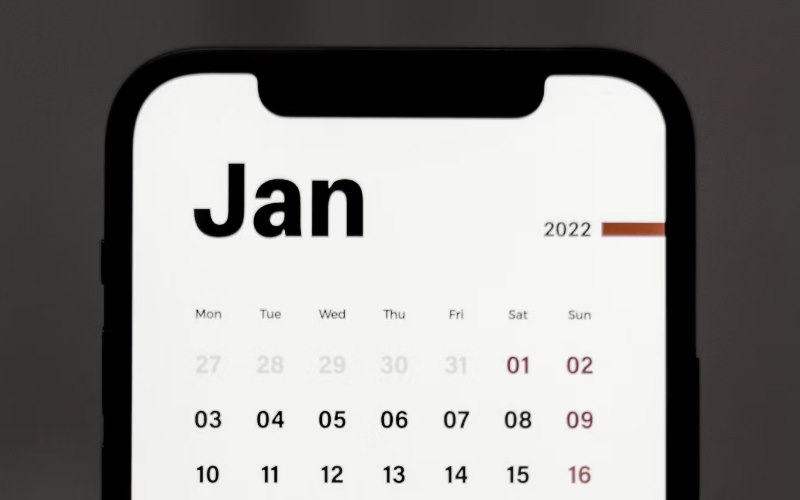
معرفی اپهای مکمل برای تقویم آیفون
اگرچه تقویم پیشفرض آیفون (Apple Calendar) برای بسیاری از کاربران کافی است، اما برخی افراد به دنبال امکانات حرفهایتر، طراحی متفاوت، یا ابزارهای مدیریتی دقیقتری هستند. در این بخش با چند اپلیکیشن قدرتمند آشنا میشوید که میتوانند تقویم شما را هوشمندتر و کاملتر کنند.
۱. Calendars by Readdle
یکی از محبوبترین جایگزینهای تقویم آیفون، اپ Calendars ساختهشده توسط تیم Readdle است. این اپ با طراحی زیبا و امکانات پیشرفتهای مانند:
- Drag & Drop برای جابجایی سریع رویدادها
- حالت نمای هفتگی افقی
- ادغام با Google Calendar، iCloud و Exchange
- پشتیبانی از Task Management (مدیریت وظایف)
کاملاً برای کاربران حرفهای طراحی شده است. امکان اضافه کردن رویداد با زبان طبیعی (مثلاً: “Meeting with Sara at 2pm tomorrow”) هم یکی دیگر از نقاط قوت آن است. بیشتر بخوانید: نحوه خاموشکردن سپر امنیتی گوگل Google Play Protect
۲. Fantastical
Fantastical یکی از حرفهایترین اپهای تقویم برای iOS است که تمرکز ویژهای روی تجربه کاربری و قدرت ورودی دارد. ویژگیهای آن عبارتند از:
- پشتیبانی از Natural Language Input
- نمایش آبوهوا در کنار رویدادها
- ترکیب تقویم با یادآورها
- امکان استفاده از تقویم مشترک تیمی
اگر به دنبال یک اپ همهکاره برای مدیریت زمان، جلسات و وظایف هستید، Fantastical یک گزینه بینظیر است.
۳. Google Calendar
اگر بیشتر از حساب جیمیل و سرویسهای گوگل استفاده میکنید، Google Calendar انتخابی منطقی است. این اپ با رابط کاربری ساده و همگامسازی کامل با Gmail، مناسب افرادیست که:
- ایمیلهای حاوی رویداد را مستقیم به تقویمشان اضافه میکنند
- از سرویسهای گوگل در محل کار یا دانشگاه استفاده میکنند
- بین دستگاههای مختلف از اندروید و iOS جابهجا میشوند
۴. Notion Calendar (قبلاً Cron)
اگر از اپ مدیریت کار Notion استفاده میکنی، اپ جدید Notion Calendar که از ترکیب Cron Calendar و Notion ساخته شده، انتخاب خوبی است. این اپ:
- طراحی مینیمال دارد
- برای برنامهریزی تیمی و جلسات آنلاین مناسب است
- با Google Meet، Zoom و Notion Sync میشود
اگرچه استفاده از اپهای مکمل میتواند امکانات بیشتری به تقویم شما اضافه کند، اما بسیاری از این ویژگیها با کمی تنظیمات در خود Apple Calendar هم قابل دستیابی هستند. برای کاربران سادهپسند و کسانی که به امنیت و هماهنگی در اکوسیستم اپل اهمیت میدهند، همان تقویم پیشفرض آیفون نیز انتخاب خوبیست.
جدول مقایسه اپهای تقویم در آیفون
| ویژگیها / اپها | Apple Calendar (پیشفرض آیفون) | Calendars by Readdle | Fantastical | Google Calendar | Notion Calendar |
|---|---|---|---|---|---|
| همگامسازی با iCloud و Apple ID | ✅ | ✅ | ✅ | ❌ (فقط Gmail) | ❌ |
| همگامسازی با Google / Outlook | ✅ | ✅ | ✅ | ✅ | ✅ |
| امکان افزودن تولد و مناسبتها | ✅ | ✅ | ✅ | ✅ | ❌ |
| تقویم شمسی و قمری | ✅ (از تنظیمات آیفون) | ❌ | ❌ | ❌ | ❌ |
| اشتراکگذاری رویداد با AirDrop | ✅ | ❌ | ❌ | ❌ | ❌ |
| ساخت رویداد با فرمان صوتی Siri | ✅ | ❌ | ✅ (از طریق Shortcuts) | ❌ | ❌ |
| حالت نمایش هفته / ماه / لیست | ✅ | ✅ | ✅ | ✅ | ✅ |
| امکان افزودن فایل ضمیمه به رویداد | ✅ | ✅ | ✅ | ❌ | ✅ |
| ادغام با اپ مدیریت وظایف | ❌ | ✅ (Tasks) | ✅ (Reminders) | ❌ | ✅ (Notion Tasks) |
| مناسب برای استفاده حرفهای | ⚪ مناسب ولی ساده | ✅ | ✅ | ⚪ ساده ولی کاربردی | ✅ برای تیمها |
| کاملاً رایگان | ✅ | ⚪ (نسخه رایگان محدود) | ⚪ (نسخه رایگان محدود) | ✅ | ✅ |
اضافهکردن رویدادهای تقویم با کمک سیری
یکی از ویژگیهای منحصربهفرد دستگاههای اپل، ادغام کامل دستیار صوتی سیری با ابزارهای مختلف، از جمله تقویم آیفون است. با استفاده از سیری، میتوانید بهسادگی و بدون نیاز به تایپکردن، رویدادها و یادآوریهای خود را به تقویم اضافه کنید. این قابلیت به شما کمک میکند تا در هنگام رانندگی، در حال ورزش، یا در شرایطی که امکان استفاده از دست وجود ندارد، بهراحتی رویدادهای خود را مدیریت کنید.
روش استفاده از سیری برای اضافهکردن رویداد
برای اضافهکردن یک رویداد به تقویم از طریق سیری، کافی است دکمه هوم یا دکمه کناری دستگاه خود را نگه دارید یا بهسادگی بگویید “Hey Siri” تا سیری فعال شود. سپس، میتوانید از عباراتی مانند “Add a meeting with John tomorrow at 10 AM” یا “Set a reminder for a doctor’s appointment on Friday at 3 PM” استفاده کنید. سیری به طور خودکار زمان و تاریخ مشخص شده را شناسایی کرده و آن را به تقویم شما اضافه میکند.
صرفهجویی در زمان با سیری
استفاده از سیری برای اضافهکردن رویدادها باعث صرفهجویی در زمان میشود. بهجای آن که بهصورت دستی وارد تقویم شوید و رویداد جدیدی را اضافه کنید، میتوانید بهسرعت و با چند کلمه، وظیفه خود را انجام دهید. این ویژگی بهخصوص در مواقعی که عجله دارید یا مشغول کار دیگری هستید، بسیار مفید است.
دقت و قابلیت تنظیم
یکی دیگر از مزایای استفاده از سیری برای اضافهکردن رویدادها، دقت و قابلیت تنظیم بالای آن است. شما میتوانید جزئیات رویداد، مانند نام، مکان، زمان شروع و پایان، و حتی یادآوریهای مربوط به آن را از طریق سیری تنظیم کنید. سیری این اطلاعات را دقیقاً همانطور که بیان کردهاید، به تقویم اضافه میکند و به شما این امکان را میدهد که بعداً در صورت نیاز، رویداد را ویرایش کنید. جهت کسب اطلاعات بیشتر درباره آموزش گروه ساختن در آی مسیج ساده و کاربردی میتوانید به این بلاگ از سیبچه مراجعه کنید.
یکپارچگی کامل با دستگاههای اپل
ازآنجاکه سیری به طور کامل با اکوسیستم اپل یکپارچه شده است، تمامی رویدادهایی که از طریق سیری به تقویم اضافه میکنید، به طور خودکار در تمامی دستگاههای اپل شما که با iCloud همگامسازی شدهاند، نمایش داده میشوند. این به شما امکان میدهد که بهراحتی از هر کجا و با هر دستگاهی به تقویم خود دسترسی داشته باشید و رویدادهای خود را مدیریت کنید.
نحوه همگام سازی برنامه تقویمها در مک او اس
همگامسازی برنامه تقویمها در سیستم عامل مک او اس (macOS) امکان دسترسی آسان به تمامی رویدادها و برنامهریزیها از طریق دستگاههای مختلف اپل را فراهم میکند. این قابلیت به کاربران اجازه میدهد تا بهروزترین اطلاعات را در مورد رویدادهای خود در اختیار داشته باشند و با هر تغییر در یک دستگاه، بهصورت خودکار این تغییرات را در دستگاههای دیگر نیز مشاهده کنند.
۱. استفاده از آیکلود (iCloud) برای همگامسازی
برای همگامسازی تقویم در مک او اس، ابتدا باید اطمینان حاصل کنید که دستگاه شما به یک حساب کاربری آیکلود متصل است. اگر هنوز حساب کاربری آیکلود خود را تنظیم نکردهاید، به بخش System Preferences بروید، سپس گزینه Apple ID را انتخاب کنید و وارد حساب آیکلود خود شوید. پس از ورود، گزینه iCloud را انتخاب کرده و اطمینان حاصل کنید که گزینه Calendars فعال است.
۲. فعالسازی همگامسازی در برنامه تقویم مک
پس از فعال کردن آیکلود برای تقویم، برنامه تقویم مک (Calendar app) به طور خودکار رویدادها و زمانبندیها را از آیکلود بارگذاری و همگامسازی میکند. برای اطمینان از فعالسازی همگامسازی، برنامه تقویم را باز کرده و از منوی بالا، Preferences را انتخاب کنید. در پنجره باز شده، گزینه Accounts را انتخاب کرده و اطمینان حاصل کنید که حساب آیکلود شما در این بخش اضافه و فعال است.
۳. همگامسازی با تقویمهای دیگر مانند گوگل و اوتلوک
اگر قصد دارید تقویم گوگل یا اوتلوک را با تقویم مک همگام کنید، میتوانید از طریق اضافه کردن حسابهای دیگر در برنامه تقویم مک، این کار را انجام دهید. برای این منظور، به Preferences و سپس Accounts رفته و گزینه Add Account را انتخاب کنید. در این بخش، با وارد کردن اطلاعات حساب گوگل یا اوتلوک خود، تقویم این حسابها نیز در کنار تقویم آیکلود در برنامه تقویم مک نمایش داده میشود و همگامسازی میشود.
بیشتر بخوانید: لیست کامل دستورات سیری اپل
بهترین تقویم فارسی برای ایفون
یکی از بهترین تقویمهای فارسی برای آیفون، تقویم جلالی (Jalali Calendar) است. این تقویم به طور ویژه برای کاربران فارسیزبان طراحی شده و امکانات متعددی را برای مدیریت و مشاهده تاریخهای شمسی، قمری و میلادی ارائه میدهد. برای نصب هر یک از این تقویمها، میتوانید به App Store مراجعه کرده و نام تقویم موردنظر را جستجو کنید. پس از نصب، بهراحتی میتوانید از امکانات و ویژگیهای آن برای مدیریت بهتر زمان و رویدادهای خود بهرهمند شوید.
ویژگیهای کلیدی تقویم جلالی
- نمایش تاریخهای شمسی، قمری و میلادی: تقویم جلالی به طور همزمان تاریخهای شمسی، قمری و میلادی را نمایش میدهد که این ویژگی برای کاربرانی که نیاز به هماهنگی با این سه تقویم دارند، بسیار کاربردی است.
- رویدادها و مناسبتهای ایرانی: این تقویم شامل تمامی رویدادها و مناسبتهای ملی و مذهبی ایرانی است. همچنین، تعطیلات رسمی ایران نیز در این تقویم مشخص شده است.
- یادآوریها و رویدادهای سفارشی: با استفاده از تقویم جلالی میتوانید یادآوریها و رویدادهای شخصی خود را به تاریخهای شمسی اضافه کنید و هشدارهای مربوط به آنها را دریافت کنید.
- طراحی ساده و کاربرپسند: رابط کاربری این تقویم بسیار ساده و روان است که باعث میشود کار با آن راحت و لذتبخش باشد.
- هماهنگی با تقویم اصلی آیفون: تقویم جلالی میتواند با تقویم اصلی آیفون همگامسازی شود. این بدان معناست که میتوانید رویدادهای تقویم جلالی را در تقویم اصلی خود مشاهده کنید و بالعکس.
بیشتر بخوانید: اپلیکیشنهای برتر مدیریت مالی برای آیفون!
چگونه تقویم فارسی را روی صفحه گوشی بیاوریم؟
- نصب یک اپلیکیشن تقویم فارسی: ابتدا به App Store بروید و یک اپلیکیشن تقویم فارسی مانند “تقویم جلالی” را جستجو و نصب کنید.
- اضافهکردن ویجت تقویم به صفحه اصلی: پس از نصب، به صفحه اصلی آیفون بروید.
- انگشت خود را بر روی صفحه اصلی نگه دارید تا آیکونها شروع به لرزش کنند.
- بر روی “+” در بالا سمت چپ صفحه ضربه بزنید تا منوی ویجتها باز شود.
- اپلیکیشن تقویم فارسی که نصب کردهاید را پیدا کرده و ویجت مربوط به آن را انتخاب کنید.
- اندازه ویجت را انتخاب کرده و بر روی “Add Widget” ضربه بزنید تا به صفحه اصلی اضافه شود.
- تنظیم ویجت: پس از اضافهکردن ویجت، میتوانید آن را در محل دلخواه خود، روی صفحه اصلی قرار دهید.
تقویم آیفون، ابزاری ساده اما قدرتمند برای مدیریت زندگی
در دنیایی که برنامهها، جلسات، مناسبتها و یادآوریها هر روز بیشتر میشوند، داشتن یک ابزار ساده، امن و قابلاعتماد برای مدیریت زمان ضروری است. تقویم آیفون (Calendar) دقیقاً همین نقش را برای کاربران iOS ایفا میکند. از ساخت سریع رویدادها گرفته تا همگامسازی با iCloud، Google یا Outlook، از تنظیم هشدارها گرفته تا نمایش تولدها و حتی پشتیبانی از تقویم شمسی و قمری.
با فعالسازی چند گزینه ساده در تنظیمات، میتوانید تجربه استفاده از Calendar را کاملاً با نیازهای شخصی یا کاری خود تطبیق دهید. همچنین اگر به امکانات حرفهایتری نیاز دارید، اپهایی مثل Calendars by Readdle یا Fantastical میتوانند ابزارهای مکمل بسیار خوبی باشند. فرقی نمیکند کاربر عادی باشید یا فردی با زمانبندی فشرده، تقویم آیفون میتواند تبدیل به دستیار شخصی همیشه همراهتان شود. اگر درست بشناسیدش و از همه قابلیتهایش بهره ببرید.
سوالات پرتکرار درباره تقویم آیفون (FAQ)
1-تقویم آیفون کجاست و چطور آن را پیدا کنیم؟
اپ Calendar بهصورت پیشفرض روی همه آیفونها نصب شده و آیکون آن یک مربع سفید با تاریخ روز است. اگر آن را نمیبینید، از نوار جستوجو در صفحه اصلی آیفون استفاده کنید و بنویسید “Calendar”. همچنین ممکن است اپ بهاشتباه حذف شده باشد که میتوانید از App Store آن را دوباره نصب کنید.
2-آیا تقویم آیفون از تاریخ شمسی پشتیبانی میکند؟
بله. برای فعال کردن تقویم شمسی در آیفون، به مسیر زیر بروید:
Settings > Calendar > Alternate Calendars > Persian
با این کار، تاریخ شمسی در کنار میلادی نمایش داده میشود.
3-چطور یک رویداد تکرارشونده بسازیم؟
هنگام ساخت رویداد، گزینه Repeat را انتخاب کنید و نوع تکرار (روزانه، هفتگی، ماهانه یا سفارشی) را تنظیم کنید. این قابلیت برای اقساط، کلاسها، جلسات هفتگی یا تولدها بسیار کاربردی است.
4-آیا میتوان با Siri رویدادها را وارد تقویم کرد؟
بله. با گفتن جملاتی مانند:
«Hey Siri, add meeting with Sara at 5 PM tomorrow»
سیری بهصورت خودکار رویداد را در تقویم ذخیره میکند. این قابلیت برای کاربرانی که در حال رانندگی یا فعالیتهای دیگر هستند، بسیار مفید است.
5-آیا میتوان یک رویداد را برای فرد دیگری ارسال کرد؟
بله. کافیست وارد رویداد شوید، گزینه Edit > Invitees را انتخاب کنید و ایمیل یا شماره مخاطب را وارد نمایید. همچنین میتوانید از AirDrop برای اشتراکگذاری مستقیم رویداد استفاده کنید.
6-آیا امکان دیدن تقویم در اپل واچ هم وجود دارد؟
بله. اگر اپل واچ دارید، میتوانید رویدادهای امروز، نوتیفیکیشنها و دعوتنامهها را مستقیماً روی ساعت مشاهده و مدیریت کنید. اپ تقویم در Apple Watch با iPhone بهصورت کامل همگامسازی میشود.
7-آیا تقویم آیفون امن است؟
کاملاً. اطلاعات شما روی iCloud رمزگذاری میشود و فقط شما به آن دسترسی دارید. اپل هیچگونه تبلیغ یا اشتراکگذاری اطلاعات تقویم را انجام نمیدهد، و امنیت در سطح سیستمعامل حفظ میشود.